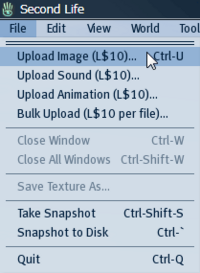お知らせ
このブログはhttp://kanaenet.blogspot.comに移転しました。新しいブログをご覧ください。
2009年06月10日
イルカの尾びれを作る その2 MAGEで形をなぞる
以下のようなイルカの尾びれを作っています。

TATARAを起動し,FileメニューのNew-Cylinder-32x32を選択します。

Mageタブを選択します。

ViewメニューのLoad Backgroundを選択し,下書きの画像を読み込みます。


グリッドにくっついて予想しなかった変形にならないために,ViewメニューのGridのNoneをチェックします。

大まかな編集を容易にするためにViewメニューのLevel of DetailのMiddleをチェックします。

全体を選択し,マウスカーソルを右下のコントロールポイントの近くにもっていきます。
カーソルが回転カーソルに変わったらドラッグして90度時計回りに回転させます。

以下のように回転させて下さい。

プレビューは以下のようになります。

右側のコントロールポイントを編集します。
まず中央と,右端のコントロールポイントを下書きの画像の境界線上にします。
中央のコントロールポイントは軸と重なるように配置します。
右端のコントロールポイントは上下を重ねます。

残りのコントロールポイントを下書きの画像の境界線上に配置します。
上下のペアのコントロールポイントが垂直になるように配置して下さい。

以下のように配置します。

中間のコントロールポイントを編集したい場合には,ViewメニューのLevel of DetailのNearをチェックして編集して下さい。
次回はこの形をミラーします。

TATARAを起動し,FileメニューのNew-Cylinder-32x32を選択します。

Mageタブを選択します。

ViewメニューのLoad Backgroundを選択し,下書きの画像を読み込みます。


グリッドにくっついて予想しなかった変形にならないために,ViewメニューのGridのNoneをチェックします。

大まかな編集を容易にするためにViewメニューのLevel of DetailのMiddleをチェックします。

全体を選択し,マウスカーソルを右下のコントロールポイントの近くにもっていきます。
カーソルが回転カーソルに変わったらドラッグして90度時計回りに回転させます。

以下のように回転させて下さい。

プレビューは以下のようになります。

右側のコントロールポイントを編集します。
まず中央と,右端のコントロールポイントを下書きの画像の境界線上にします。
中央のコントロールポイントは軸と重なるように配置します。
右端のコントロールポイントは上下を重ねます。

残りのコントロールポイントを下書きの画像の境界線上に配置します。
上下のペアのコントロールポイントが垂直になるように配置して下さい。

以下のように配置します。

中間のコントロールポイントを編集したい場合には,ViewメニューのLevel of DetailのNearをチェックして編集して下さい。
次回はこの形をミラーします。
イルカの尾びれを作る YouTubeで確認
イルカの尾びれを作る その5 インワールドへ
イルカの尾びれを作る その4 断面を作る
イルカの尾びれを作る その3 右側を左側へミラー
イルカの尾びれを作る その1 全体の流れ
イルカの尾びれを作る その5 インワールドへ
イルカの尾びれを作る その4 断面を作る
イルカの尾びれを作る その3 右側を左側へミラー
イルカの尾びれを作る その1 全体の流れ
Posted by Yuzuru Jewell at 08:35
│T14 イルカの尾びれを作る